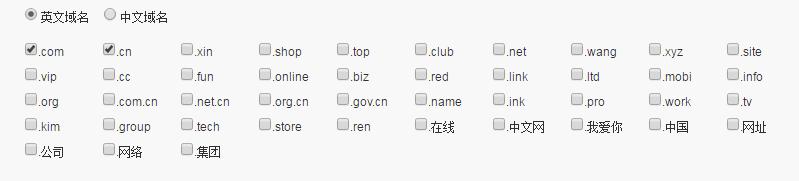在進行數據比較時,往往要求對鄰期的數據進行環比,或對同期的數據進行同比。在PPT/Excel中如何制作出上下對比的柱形圖,或左右對比的條形圖效果呢?

下面以上下環比的柱形圖為例。
思路:插入柱形圖——圖表優化設置――圖表精裝修。
步驟: 1、原始表格數據如下:

為便于下側柱形的制作,其中第2列數值為實際數據的負數。
2、插入柱形圖:

選擇表格數據,執行“插入”菜單-“插圖”-“二維柱形圖”-“簇狀柱形圖”,調整其合适的大小和位置;
點擊圖表右上角的“ ”按鈕,取消勾選網格線;選擇“數據标簽”-“數據标簽外”;
設置圖表标題和适當大小的字體、字号。
3、圖表優化設置:

雙擊下方柱形圖,打開“設置數據系列格式”右側對話框,系列選項中選擇“次坐标軸”,這樣設置下方柱形坐标為次坐标軸,即打開了右側的次坐标;
選擇右側次坐标軸,坐标軸選項中設置邊界最小值-60、最大值60;橫坐标軸交叉“坐标軸值”-10;數字之格式代碼為“#;#;0”,點擊“添加”按鈕,即将原負數變更為正數了;
同樣設置左側主坐标軸,坐标軸選項中設置邊界最小值-60、最大值60;橫坐标軸交叉“坐标軸值” 10;數字之格式代碼為“#;#;0”,點擊“添加”按鈕;
選擇下側柱形圖的負數數值,數字之格式代碼為“#;#;0”,點擊“添加”按鈕。
4、圖表精裝修:

雙擊圖表,打開右側“設置圖表區格式”對話框,設置“圖表選項”-“填充”為漸變填充,漸變光圈為藍色0%、綠色50%;
設置字體為白色。
※ 小貼士:1、同理可制作出左右對比的條形圖。

2、插入柱形圖的快捷鍵ALT F1。
※【素材獲取:請認準頭條号“學習Bank”,關注、點贊、評論、收藏、轉發、留郵箱,^_^注明文章标題^_^】※
,更多精彩资讯请关注tft每日頭條,我们将持续为您更新最新资讯!